前几天小编闲来无事就跑到网站底下查看粉丝朋友给小编我留言询问的问题,还真的就看到一个问题,那就是win10怎么清理电脑垃圾,其实这个问题的解决方法是十分简单的,接下来我就来好好教教大家吧。
1、首先我们打开电脑,在电脑的左下角找到开始菜单栏,点开之后找到设置选项打开。
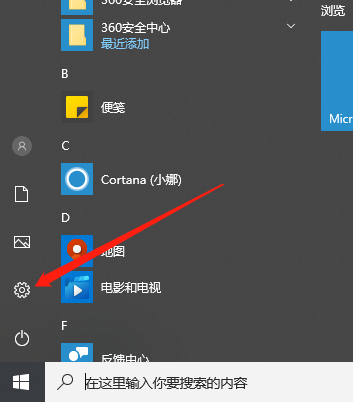
2、打开设置之后我们找到系统打开。
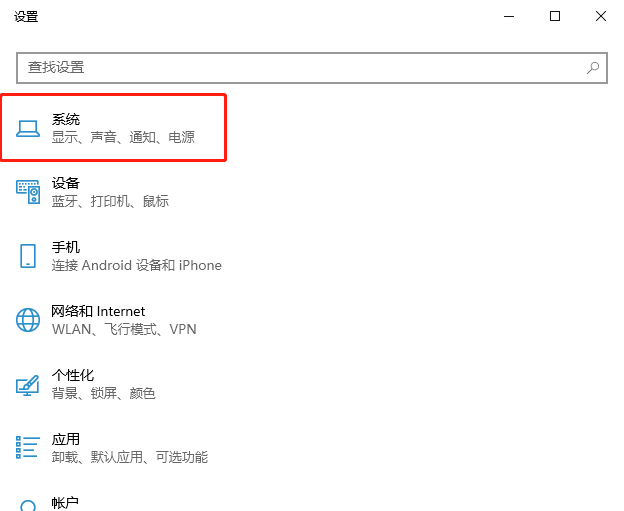
3、打开之后我们找到存储打开。
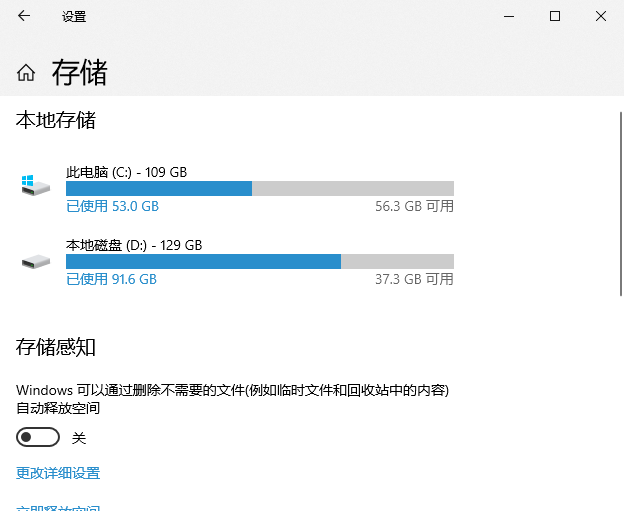
4、接下来我们找到需要清理垃圾的磁盘点击进去。
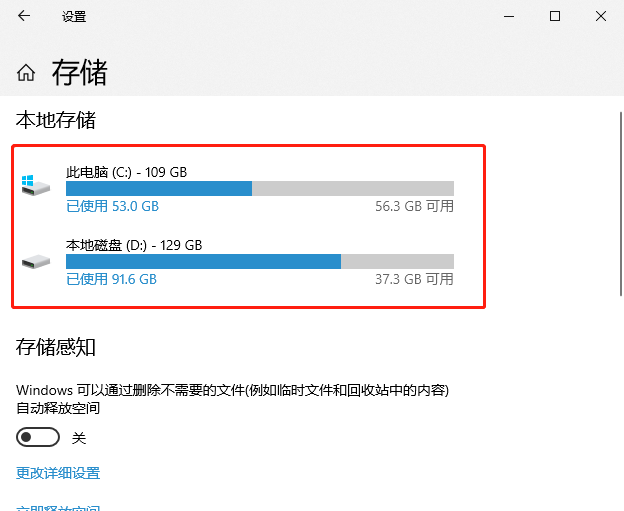
5、接下来我们就可以看到该磁盘下的所有文件啦,我们可以点击进去选择删除。
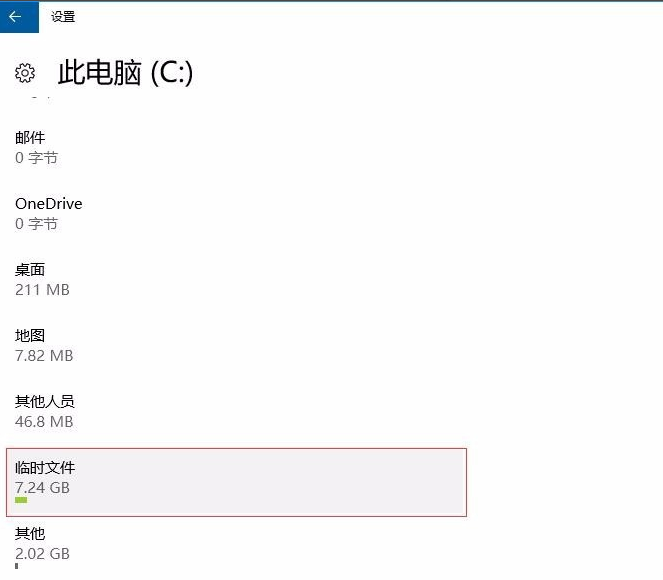
6、我们将电脑里的一些安装包,临时文件缓存之类的文件删除就好啦。
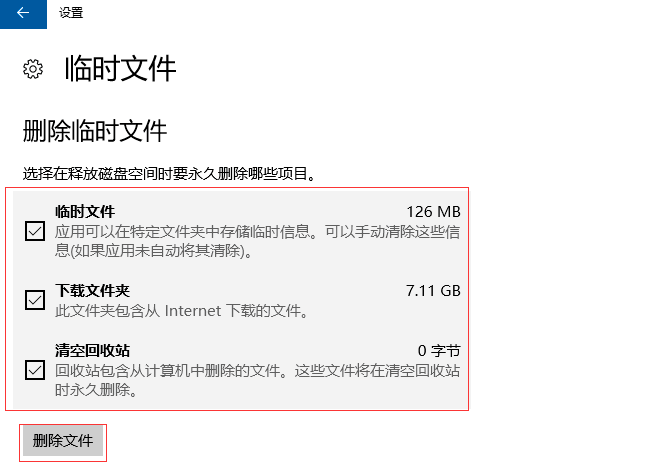
以上就是我关于win10怎么清理电脑垃圾的方法教程啦,感兴趣的小伙伴们可以点击进来学习的哦。